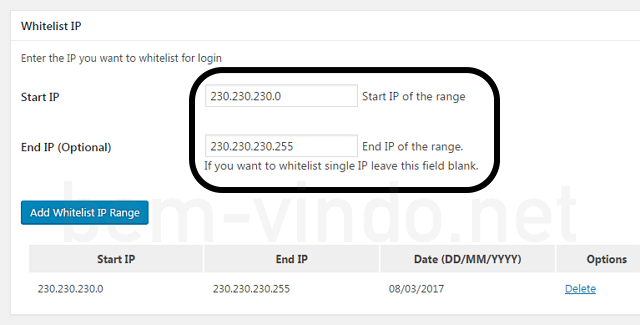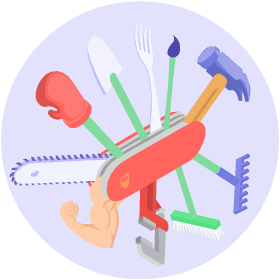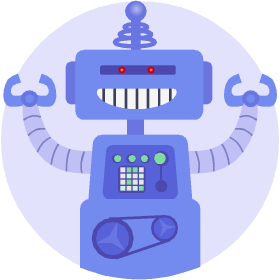Banco de dúvidas
Instalando o Loginizer
O Loginizer é um plugin do WordPress que limita as tentativas automatizadas de adivinhar senhas de usuários (chamadas de ataques de "força bruta"), bloqueando o IP de acesso por um determinado tempo. É um plugin muito útil e também gratuito, com recursos extras na versão "premium" (paga). Neste artigo vamos instalar a versão básica.
É possível que você já tenha habilitado o Loginizer ao instalar o WordPress pelo Instalador de Scripts Softaculous. Se não, siga os passos abaixo.
Passo 1: acesse a administração do seu WordPress.
Passo 2: coloque o ponteiro do seu mouse em cima de "Plugins" no menu lateral. Um submenu vai aparecer, clique na opção "Adicionar novo".
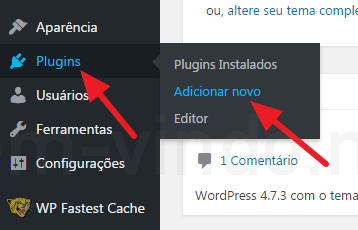
Passo 3: no campo de pesquisa, digite "loginizer".
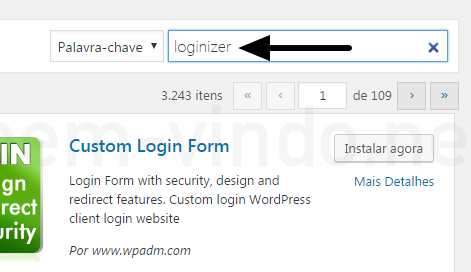
Vai aparecer o plugin "Loginizer". Clique em "Instalar agora".
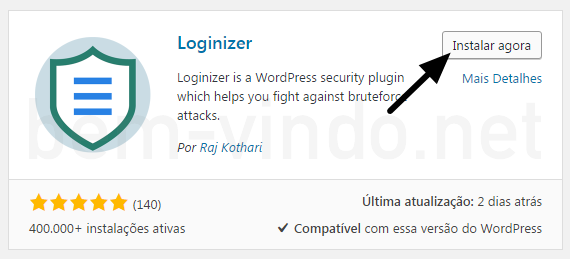
Passo 4: após a instalação, clique em "Ativar".
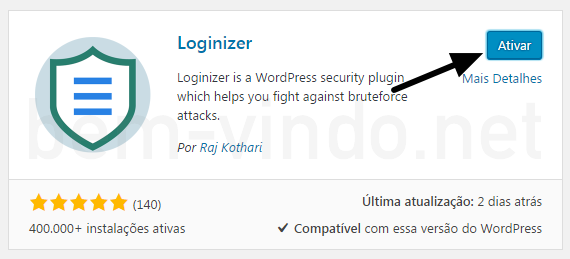
Passo 5: coloque o ponteiro do mouse em cima da opção "Loginizer Security" no menu lateral. Clique na opção "Brute Force" do submenu.
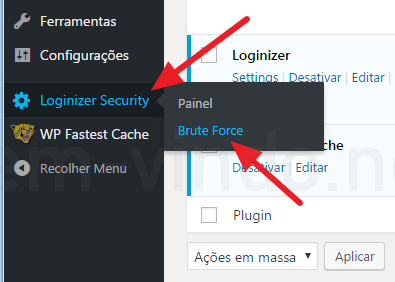
A tela que aparece tem uma seção que lista as tentativas de acesso ao WordPress que fracassaram (senha incorreta). Após 3 tentativas de acesso sem sucesso, o IP do usuário é bloqueado. Os botões "Remove From Logs" apaga as entradas selecionadas da listagem. "Clear All Logs" apaga todas as entradas.
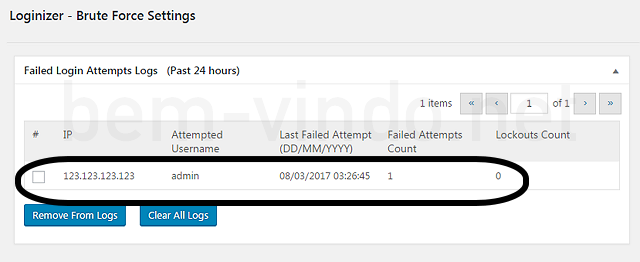
Na seção seguinte você pode mudar algumas variáveis, como "Max Retries", que é o número máximo de tentativas de acesso com senha incorreta que um determinado IP pode realizar antes de ser bloqueado. O valor padrão é 3. "Lockout Time" é o tempo de bloqueio do IP. "Max Lockouts" indica quantos bloqueios um IP pode sofrer antes de ser barrado por um período maior, determinado em "Extend Lockout" (24 horas é o padrão). Após o valor de "Reset Retries", em horas, o número de tentativas de um IP é zerado.
O campo "Email Notification" determina o número de erros de senha após os quais você receberá um aviso por e-mail (deixe em 0 para não receber esses alertas).
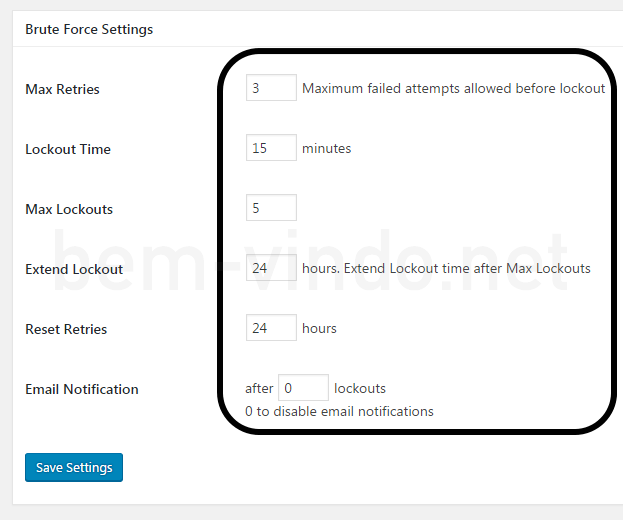
Na seção "Blacklist IP" você pode bloquear um intervalo de IPs de acessar a administração do WordPress. Informe o IP inicial e final e clique em "Add Blacklist IP Range". O intervalo vai aparecer na lista abaixo. Clique em "Delete" para remover o bloqueio, caso queira.
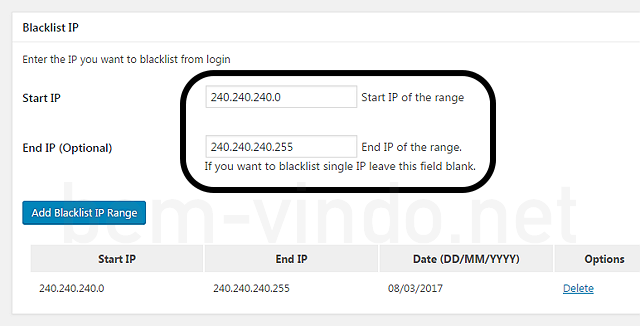
Em "Whitelist IP" o procedimento é semelhante, só que para liberar o acesso a um intervalo de IPs, sem contagem de tentativas de acesso incorretas (não tem bloqueio).